6 sposobów na podłączenie telefonu z Androidem do telewizora
Różne / / November 28, 2021
Zawsze czuliśmy chęć oglądania naszych ulubionych programów lub filmów na większym ekranie. Udostępniaj nasze zdjęcia na dużym ekranie, aby każdy mógł je zobaczyć. Nie wspominając o graczach, którzy chcieliby pokazać swój talent na dużym ekranie. Dzięki technologii jest to teraz możliwe. Możesz teraz podłączyć smartfon z Androidem do telewizora i oglądać filmy, programy, muzykę, zdjęcia, gry na dużym ekranie. Pozwala także dzielić się doświadczeniem z przyjaciółmi i rodziną. Jednak nadal istnieje niewielki problem, który należy rozwiązać, zanim będziesz mógł cieszyć się Androidem na dużym ekranie.
To może nie być nauka o rakietach, ale podłączenie telefonu z Androidem do telewizora może być dość skomplikowane. Wynika to z różnych testów zgodności, które muszą przejść zarówno smartfon, jak i telewizor, zanim będą mogły zostać pomyślnie połączone. Poza tym nie ma tylko jednego sposobu na połączenie tych dwóch. Musisz określić, która metoda najbardziej Ci odpowiada i jest najwygodniejsza. Czynniki takie jak marka smartfona, wbudowane możliwości przesyłania/odbicia lustrzanego, funkcje inteligentnego/normalnego telewizora itp. odgrywają decydującą rolę w wyborze trybu połączenia. W tym artykule przedstawimy różne sposoby podłączenia telefonu z Androidem do telewizora.

Zawartość
- 6 sposobów na podłączenie telefonu z Androidem do telewizora
- 1. Połączenie bezprzewodowe za pomocą Wi-Fi Direct
- 2. Korzystanie z Google Chromecast
- 3. Podłącz swój telefon z Androidem do telewizora za pomocą Amazon Firestick
- 4. Nawiąż połączenie przez kabel
- 5. Podłącz swoje urządzenie jako urządzenie magazynujące
- 6. Strumieniowe przesyłanie treści za pomocą aplikacji DLNA
6 sposobów na podłączenie telefonu z Androidem do telewizora
1. Połączenie bezprzewodowe za pomocą Wi-Fi Direct
Wi-Fi Direct to bardzo przydatna technologia, która umożliwia strumieniowe przesyłanie treści ze smartfona z systemem Android do telewizora. Aby jednak korzystać z Wi-Fi Direct, musisz mieć smart TV, który obsługuje Wi-Fi Direct. Twój smartfon musi mieć tę samą funkcję. Stare smartfony z Androidem nie mają funkcji Wi-Fi Direct. Jeśli oba urządzenia są zgodne z obsługą Wi-Fi Direct, podłączenie smartfona z systemem Android do telewizora powinno być bułką z masłem.
Wykonaj poniższe czynności, aby zobaczyć, jak:
1. Po pierwsze, włącz Wi-FiBezpośredni na Twoim smart TV.
2. Następnie otwórz plik, który chcesz udostępnić. Może to być zdjęcie, film, a nawet film na YouTube.
3. Teraz kliknij przycisk udostępniania i wybierz Opcja Wi-Fi direct.

4. Teraz będziesz mógł zobaczyć swój telewizor na liście dostępnych urządzeń. Stuknij w to.
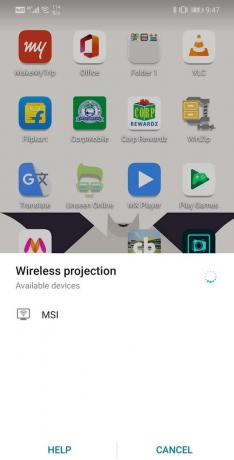
5. Teraz będziesz mógł oglądać udostępnione treści na swoim smart TV.
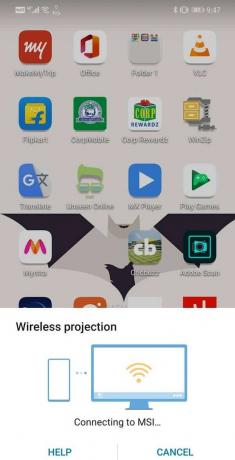
Poza tym, jeśli chcesz transmitować na żywo niektóre treści, takie jak gra, możesz to zrobić również za pomocą projekcji bezprzewodowej. Byłoby to zasadniczo dublowanie ekranu, a zawartość ekranu telefonu komórkowego będzie widoczna na ekranie telewizora. Niektóre marki, takie jak Samsung i Sony, nazywają tę funkcję inteligentnym widokiem. Wykonaj poniższe czynności, aby włączyć dublowanie ekranu lub bezprzewodową projekcję ekranu:
1. Otworzyć Ustawienia na Twoim urządzeniu.

2. Teraz dotknij Urządzenie i łączność opcja.
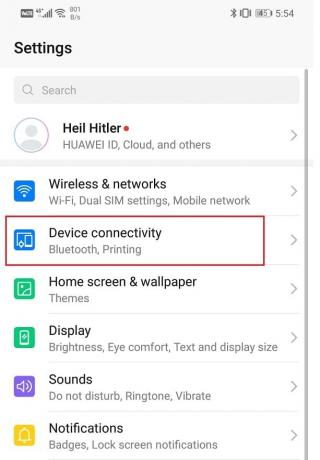
3. Tutaj kliknij Projekcja bezprzewodowa.
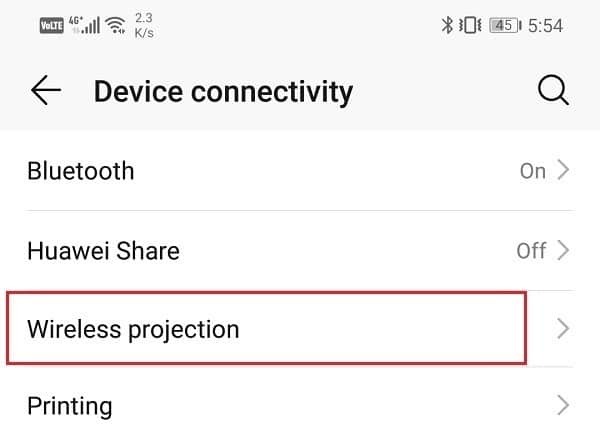
4. Spowoduje to wyświetlenie listy dostępnych urządzeń. Stuknij w imię swojego Telewizor (upewnij się, że Wi-Fi Direct jest włączone).
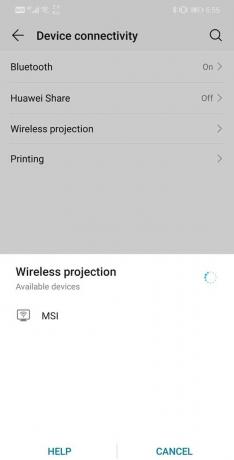
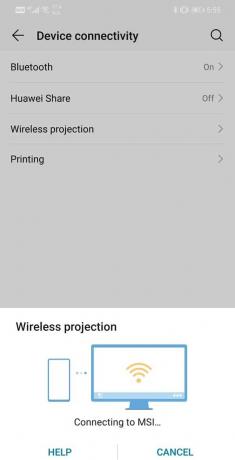
5. Twoje urządzenie z Androidem będzie teraz Połączenie bezprzewodowe do smart TV i gotowe bezprzewodowa projekcja ekranu.
2. Korzystanie z Google Chromecast
Inną wygodną metodą wyświetlania ekranu na telewizorze jest użycie Chromecasta Google. Jest to bardzo przydatne urządzenie, które jest dostarczane z Złącze HDMI i kabel zasilający USB który musi być podłączony do telewizora, aby zapewnić zasilanie urządzenia. Jest smukły i niewielkich rozmiarów i można go schować za telewizorem. Wszystko, co musisz zrobić, to sparować z nim smartfon z Androidem. Następnie możesz z łatwością przesyłać strumieniowo zdjęcia, filmy, muzykę, a także tworzyć kopie lustrzane ekranu podczas grania w gry. Wiele aplikacji, takich jak Netflix, Hulu, HBO Now, Zdjęcia Google, Chrome, ma bezpośrednio przycisk Cast w swoim interfejsie. Prosty dotknij go i wtedy wybierz swój telewizor z listy dostępnych urządzeń. Upewnij się tylko, że telefon i Chromecast są połączone z tą samą siecią Wi-Fi.

W przypadku aplikacji, które nie mają opcji przesyłania, możesz użyć wbudowanej opcji dublowania ekranu. Po prostu przeciągnij w dół z panelu powiadomień, a znajdziesz opcję Cast/Projekcja bezprzewodowa/Smart View. Po prostu dotknij go, a wyświetli cały ekran bez zmian. Możesz teraz otworzyć dowolną aplikację lub grę, która będzie przesyłana strumieniowo na telewizor.
Jeśli nie możesz znaleźć opcji przesyłania na smartfonie, możesz zainstalować aplikację Google Home ze Sklepu Play. Tutaj przejdź do Konto>>Urządzenie lustrzane>>Przesyłaj ekran/dźwięk i wtedy dotknij nazwy swojego telewizora.
3. Podłącz swój telefon z Androidem do telewizora za pomocą Amazon Firestick
Amazonka Firestick działa na tej samej zasadzie, co Google Chromecast. Pochodzi z Kabel HDMI podłączany do telewizora. Musisz sparować urządzenie z Androidem z Firestick, co pozwoli Ci przesyłać ekran na telewizor. Amazon Firestick jest dostarczany z Alexa Voice Remote i umożliwia sterowanie telewizorem za pomocą poleceń głosowych. Firestick firmy Amazon ma więcej funkcji w porównaniu do Google Chromecast, ponieważ ma wbudowane usługi przesyłania strumieniowego programów, filmów i muzyki, z których można korzystać, gdy smartfon nie jest podłączony. To sprawia, że Amazon Firestick jest bardziej popularny.

Przeczytaj także:Co to jest adapter Microsoft Virtual WiFi Miniport?
4. Nawiąż połączenie przez kabel
Teraz, jeśli nie masz inteligentnego telewizora, który umożliwia bezprzewodowe przesyłanie ekranu, zawsze możesz polegać na starym, dobrym kablu HDMI. Nie możesz bezpośrednio podłączyć kabla HDMI do telefonu komórkowego, do którego potrzebujesz adaptera. Na rynku dostępne są różne rodzaje adapterów, a my omówimy wszystkie dostępne opcje.
Przejściówka HDMI na USB-C
Większość urządzeń z Androidem musi teraz zacząć korzystać z Port USB typu C do ładowania i przesyłania danych. Nie tylko obsługuje szybkie ładowanie, ale także znacznie skrócił czas potrzebny na przesłanie plików z urządzenia na komputer. Z tego powodu Przejściówka HDMI na USB-C to najczęściej używany adapter. Wszystko, co musisz zrobić, to podłączyć kabel HDMI, który jest podłączony do telewizora z jednej strony, a telefonu komórkowego z drugiej. Spowoduje to automatyczne wyświetlenie zawartości ekranu na telewizorze.
Oznacza to jednak, że nie będziesz już mógł ładować telefonu podczas przesyłania strumieniowego, ponieważ port Type-C zostanie podłączony do adaptera. Jeśli chcesz zrobić jedno i drugie, musisz uzyskać konwerter HDMI na USB-C. Dzięki temu nadal będziesz mieć dodatkowy port USB-C, którego możesz użyć do podłączenia ładowarki.
Przejściówka HDMI na Micro USB
Jeśli używasz starszego smartfona z Androidem, prawdopodobnie masz port micro USB. Dlatego musisz kupić przejściówkę HDMI na micro USB. Protokół połączenia używany dla tego adaptera nosi nazwę MHL. W następnej sekcji opiszemy dwa różne protokoły. Można też znaleźć przejściówkę z dodatkowym portem, który umożliwia jednoczesne ładowanie i screencasting.
Zgodność urządzenia z konkretnym adapterem zależy od protokołu połączenia. Istnieją dwa rodzaje protokołów:
a) MHL – MHL oznacza Mobile High-Definition Link. Jest to nowoczesny z dwóch i najczęściej używany w dzisiejszych czasach. Dzięki temu możesz przesyłać strumieniowo zawartość w 4K za pomocą kabla HDMI. Obsługuje zarówno USB-C, jak i micro USB. Obecna wersja znana jest jako MHL 3.0 lub super MHL.
b) Slimport – Slimport to starsza technologia, która była w użyciu. Jednak niektóre marki, takie jak LG i Motorola, nadal oferują obsługę Slimport. Jedną z dobrych cech Slimport jest to, że zużywa mniej energii i nie wyczerpuje szybko baterii urządzenia. Ma również dodatkowy port, do którego można podłączyć ładowarkę podczas przesyłania strumieniowego. Jeśli Twój telewizor nie obsługuje kabla HDMI, możesz wybrać port Slimport zgodny z VGA.
5. Podłącz swoje urządzenie jako urządzenie magazynujące
Jeśli żadna z powyższych metod nie działa, możesz podłączyć urządzenie do telewizora za pomocą prostego kabla USB. Byłoby to podobne do podłączenia pendrive'a lub karty pamięci do telewizora. To nie to samo, co screencasting, ale nadal możesz przeglądać swoje pliki multimedialne. Zdjęcia, filmy i pliki muzyczne przechowywane w telefonie komórkowym zostaną wykryte i można je oglądać na telewizorze.
6. Strumieniowe przesyłanie treści za pomocą aplikacji DLNA
Niektóre telewizory, dekodery i odtwarzacze Blu-ray umożliwiają strumieniowe przesyłanie treści do telewizora za pomocą Aplikacja DLNA zainstalowany na Twoim urządzeniu. DLNA oznacza Digital Living Network Alliance. Istnieją jednak pewne ograniczenia dotyczące rzeczy, które można przesyłać strumieniowo. Treści z popularnych aplikacji, takich jak Netflix, nie będą działać. Musisz mieć te zdjęcia, filmy i muzykę lokalnie na swoim urządzeniu. Poniżej podano niektóre rekomendacje aplikacji, z których możesz skorzystać.
- Lokalne obsady – Jest to darmowa aplikacja, która umożliwia strumieniowe przesyłanie zdjęć i filmów na telewizorze. Ma prosty, a jednocześnie interaktywny interfejs, który umożliwia powiększanie, obracanie i przesuwanie obrazów, co jest dobre do tworzenia prezentacji. Umożliwia także strumieniowe przesyłanie treści na ekrany podłączone do Chromecasta. Nie będzie to to samo, co screencasting, ale raczej casting i udostępnianie multimediów.
- AllCast – Działa to w taki sam sposób, jak LocalCasts, ale ma dodane funkcje, takie jak rozszerzona lista obsługiwanych urządzeń, takich jak Play Station 4. Możesz także bezpośrednio przesyłać strumieniowo treści przechowywane na serwerach w chmurze, takich jak Dropbox. Eliminuje to potrzebę wyczerpania przestrzeni dyskowej na filmy i programy.
- Plex– Plex to bardziej sama usługa przesyłania strumieniowego niż sposób wyświetlania zawartości telefonu. Jest to platforma umożliwiająca strumieniowe przesyłanie filmów, programów, zdjęć i muzyki znajdujących się na jej serwerach. Aplikacji mobilnej można używać do przeglądania i wybierania filmu, który chcesz obejrzeć i który będzie przesyłany strumieniowo na telewizor za pomocą Chromecasta lub DLNA.
Zalecana:
- Napraw Google Chrome nie zapisując haseł
- Napraw błędy usługi Steam podczas uruchamiania Steam
- Jak zidentyfikować różne porty USB w komputerze?
W ten sposób dochodzimy do końca listy. Oto różne sposoby, w jakie możesz: podłącz telefon z Androidem do telewizora. Mamy nadzieję, że będziesz się dobrze bawić oglądając ulubione programy i filmy lub grając w gry na dużym ekranie.



